윈도우 XP에서 AppLocale(어플로케일) 프로그램을 이용해서 알집으로 일본어, 외국어 유니코드(unicode)로 된 파일명을 그대로 압축하는 방법입니다.
참고로 WinRAR(윈RAR, 윈라) 최신 버전에서는 외국어 파일명을 압축할 수도 있다고 합니다.
(- 레몬향기혜성님 : 일본어 파일명 압축, 중국어 파일 이름 압축하는 방법은?)
알집에서 외국어(일본어 등 유니코드)로 된 파일명을 가진 것을 압축하려하면 제대로 인식을 못합니다. 이는 알집만의 문제가 아니라, 유니코드를 지원하지 않는 모든 응용프로그램(Application, 어플리케이션)에서 나타나는 문제입니다. 이번에 소개해드릴 방식은 MS에서 제공하는 AppLocale을 설치하여 문제를 해결하는 방법입니다.
AppLocale은 알집뿐만 아니라, 비유니코드 외국어로 글자가 깨지는 각종 프로그램(흔히들 많이 하는 일본 게임이라든지)에서, 글자가 깨지지 않게 실행할 수 있어 이미 널리 쓰이고 있는 프로그램입니다.
AppLocale 설치 및 사용법은 아래 링크를 따라가세요.
- AppLocale 설치 및 사용법, 버그 대처(인스톨, 설치/제거가 안되는 버그)
AppLocale 로 알집 실행화일을 선택합니다. C:\Program Files\ESTSoft\AlZip\AlZip.exe 를 선택한 후, "일본어" 코드를 선택해줍니다.
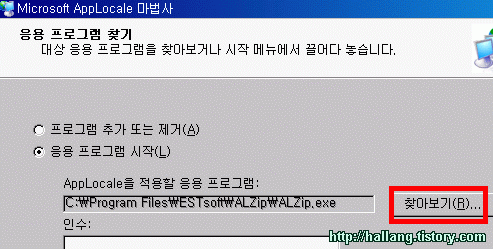
찾아보기 > C:\ > 알집 경로를 찾아갑니다.
AppLocale에서 "단축아이콘"을 만들것인지 묻습니다. 자주 이용할 것 같다면 단축아이콘을 만들어주면 편합니다.

단축아이콘을 만들어두면 편합니다.
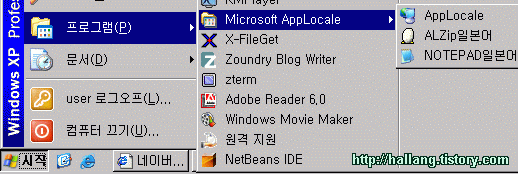
이렇게 AppLocale용 단축아이콘이 따로 만들어집니다.
알집 메뉴가 알아볼 수 없게 나오긴 합니다. 메뉴를 정확하게 알기 위해서, 이번엔 제대로된 일반 한글 알집을 그대로 하나 더 띄워주면 좋겠죠? "시작" 메뉴 → 프로그램 → 이스트소프트 → 알집 에 있거나, 아니면 내컴퓨터 → C:\Program Files\ESTSoft\AlZip\AlZip.exe 로 직접 찾아가면 됩니다.
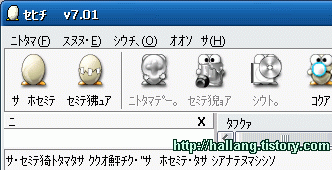
글자가 깨져 도저히 무슨 기능인지 알 수 없겠네요.
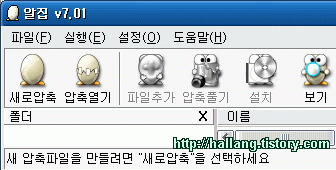
정상적인 한글버전을 하나 더 띄워서 기능을 추리해가며 사용합시다.
이 방법으로 압축을 하였을 경우, 압축을 해제하는 상대방 또한 AppLocale을 이용하여 알집을 실행하거나, 아니면 ZipJ를 이용하여 압축을 풀어야합니다.
- 안풀리는 압축파일! 일본어 파일을 풀어보자, zipj by Kipple
저렇게 일본어 설정으로 알집을 띄우게 되면 아까와는 반대로 한글파일명이 깨지게됩니다!!! 하나의 압축파일에 일본어 파일명과 한글 파일명 모두를 함께 넣는 일을 저지르지는 말아야겠습니다.
알집뿐만이 아니라, 알FTP(ALFTP) 에서 일본어 등으로 된 파일을 서로 전송할 때도 이런 방식으로 하면 가능합니다. 파일을 업로드하는 쪽의 알FTP에서 일본어로 된 파일을 "찾을 수 없다"라는 오류 메시지를 보내고, 마찬가지로 서버로 사용하는 알FTP에서 파일을 받을 수 없게되는데, 양쪽 알FTP를 둘다 AppLocale로 띄우면 일본어 파일을 주고 받을 수 있습니다. 다만, 역효과로 한글이나 특수문자가 들어있는 파일을 주고받을수 없겠죠. 그럴땐 다시 한글 모드로 바꿔서 띄워줘야합니다.
알집 최신버전을 안써봐서 그러는데, 혹시 알집 최신 유니코드 지원되나요? 아직 안되죠? zip, rar 등 압축파일 형식 자체부터가 유니코드라는 것이 존재하지도 않던 시절에 고안된 형식이라서 여러가지 문제가 있다고 하더군요.
※ 관련글
- AppLocale 설치 및 사용법, 버그 대처(인스톨, 설치/제거가 안되는 버그)
- 일본어 중국어 등 외국어 파일 제목 때문에 안풀리는 압축파일을 풀어보자, zipj by Kipple